Red Hat Enterprise Linux (RHEL) 7.1 Wydany - Instrukcje szybkiego przeglądu i instalacji
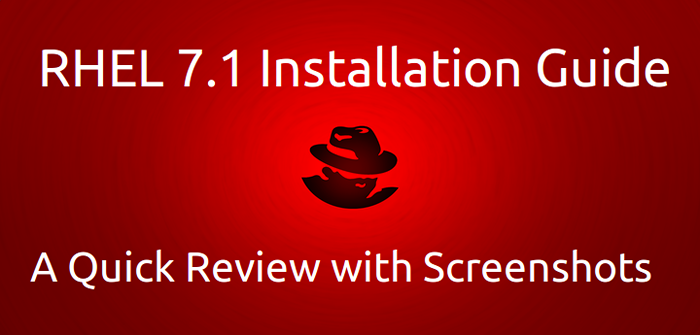
- 2750
- 550
- Klaudia Woś
Red Hat Enterprise Linux powszechnie, ale nie oficjalnie skrócone jako Rhel to dystrybucja Linuksa opracowana z komercyjnego punktu widzenia. Red Hat Enterprise Linux podaje swój kod źródłowy za darmo, ale sprawdź bezpłatną ponowną dystrybucję ich oficjalnie obsługiwanej wersji Red Hat Enterprise Linux. Wszystkie instrumenty pochodne i wspierane przez społeczność dystrybucje, czyli Centos, Oracle Linux i Scientific Linux budują i redystrybuują ich dystrybucję, usuwając komponenty bez wolnych i znaków towarowych Red Hat.
Red Hat uwalnia swoją dystrybucję w różnych edycjach, a mianowicie., Serwer, komputer stacjonarny, akademicki, serwer (ES), serwer zaawansowany (AS), stacja pracy (WS) itp. Ponieważ produkt jest zorientowany na komercyjne, jest bezpłatny, jak w mowie, ale nie jest bezpłatny jak w piwie.
Red Hat Enterprise Linux 7, Codename „Maipo” została wydana 10 czerwca 2014 r. Opiera się na Fedora Core 19, Upstream Linux Kernel 3.10, Gnome 3.8 i Systemd 108. Cykl życia Red Hat Enterprise Linux to 10 lat.
Pierwsza aktualizacja najnowszej stabilnej wersji została wydana 6 marca 2015 r. Red Hat Enterprise Linux 7.1 Zwiększył interoperacyjność, ulepszone narzędzia do rozwoju i wdrażania, a także bezpieczeństwo i wydajność następnego poziomu, stabilności, obsługi Red Hat, poprawy funkcjonalności dla środowiska Active Directory oraz dostęp do plików Microsoft Windows i dodatków do listy.
Cechy RHEL 7.1
Wiodący światowy system operacyjny Enterprise zyskuje kilka ulepszeń i ulepszeń. Oto lista najważniejszych ulepszeń, które są przydatne w przypadku użycia branży:
- Dostępne dla architektury x86_64 AMD, x86_64 Intel, IBM Power 7, Power 8 i System Z. Red Hat Enterprise Linux 7.1 Instalacja jest obsługiwana tylko na pudełku x86_64, choć może działać na procesorze x86 jako maszyny wirtualne.
- Buot i instalacja sieciowa jest zasilana ładowarką rozruchową Grub2.
- Narzędzie Turbostat, które jest częścią jądra, jest aktualizowane w celu obsługi nowych procesorów.
- Instalator Anaconda został zaktualizowany w celu poprawy instalacji.
- KDUMP, który jest używany do zrzucania awarii jądra, można teraz konfigurować z ekranu instalacyjnego. Wcześniej można go skonfigurować przy pierwszym rozruchu, a nie wcześniej. Również KDUMP będzie miał dużą pamięć do 6 TB w Red Hat Enterprise Linux.
- Partycjonowanie ręczne zostało ulepszone przy niewielkiej zmianie w lokalizacji kontroli.
- Network Bridge jest teraz konfigurowany z interfejsu sieci i nazwy hosta.
- Uzyskaj pomoc w wierszu poleceń Anaconda za pomocą opcji # anaconda -h.
- Bezpieczne zaszyfrowane partycje i objętości logiczne z 256 bitami losowych danych.
- Uzyskaj pomoc na ekranie instalacji graficznej.
- Obsługiwana pamięć podręczna LVM - Użyj małego szybkiego urządzenia, aby utworzyć objętość logiczną, która działa jako pamięć podręczna dla większych, wolniejszych urządzeń.
- System plików BTRFS obsługiwany jako podgląd techniczny oferuje w ten sposób zaawansowaną, niezawodną, zarządzaną i skalowalną funkcją.
- KPATCH Wprowadzony. Dynamiczne narzędzie do łatania jądra wprowadzone jako podgląd technologii.
- Booting Crashkernel włączony z więcej niż 1 procesorem, obsługiwany jako podgląd technologii.
- DM-epoki, Mapper Target jest wprowadzany jako podgląd technologii. Śledź, który blok został napisany w okresie zdefiniowanym przez użytkownika, „ERA”.
- Ulepszenie wyrównania obciążenia harmonogramu.
- Deterministyczny losowy generator bitów, zaktualizowany do pracy na komputerze opartym na x86.
- Zwiększona liczba wirtualnych procesorów (VCPU) w KVM UPTOP 240.
- USB 3.0 Wsparcie włączone w KVM jako podgląd technologii.
- FreeOTP obsługiwane dla aplikacji uwierzytelniania dwuskładnikowego dla jednocześnie uwierzytelnianie hasła.
- Wysoka dostępność Red Hat poprawiła się do następnego etapu.
- Otwórz JDK 8 obsługiwane równolegle z istniejącej Java-1.7.0-Openjdk.
- Zaufana funkcja sieciowa została dodana jako podgląd technologii.
- Zaktualizowany menedżer sieci
- Obsługa wirtualnego interfejsu tunelu (VTI).
- Red Hat Enterprise Linux jest dostarczany z Docker Project wersja 1.4.1- Wdrożenie aplikacji w kontenerze Linux.
- SSSD jest zintegrowany dla wspólnego internetowego systemu plików (CISF).
- Ograniczony dostęp do domeny dla nieautoryzowanych użytkowników.
- Polityka Selinux została zaktualizowana.
- OpenSsh zaktualizowane i ulepszone SystemD Suppor.
- Mozilla Thunderbird - dodano alternatywę dla ewolucji.
- Wdrożenie bezpieczeństwa na wyższym poziomie za pomocą dostawcy AD Sudo wraz z dostawcą LDAP.
Pobierz RHEL 7.1 obrazy ISO DVD
Red Hat Enterprise Linux jako dystrybucja komercyjna nie jest bezpłatna do pobrania i użycia. Musisz zapłacić za subskrypcję. Różne edycje mają różne opłaty subskrypcyjne. Jeśli masz aktywną subskrypcję, możesz zalogować się do oficjalnej strony internetowej i pobrać dystrybucję stamtąd.
Oto link do logowania i pobierania z oficjalnej strony.
- https: // idp.czerwony kapelusz.com/idp/
Jeśli nie masz subskrypcji i chcesz ją kupić, możesz zapoznać się z poniższym linkiem.
- https: // www.czerwony kapelusz.com/wapps/sklep/katalog.html
Alternatywnie możesz pobrać i przetestować 30 -dniową edycję oceny za darmo z poniższego linku.
- https: // dostęp.czerwony kapelusz.COM/Products/Red-Hat-Enderprise-Linux/Ocena
Instalacja Red Hat Enterprise Linux 7.1
1. Po pobraniu RHEL 7.1 obraz Binary ISO DVD, a następnie spal go na nośniku CD/DVD lub utwórz rozruchowe multimedia USB za pomocą Creatorzy Liveusb UNETBOOTIN LiveUSB.
2. Włóż Red Hat Enterprise Linux 7.1 DVD lub USB podobu do systemu i wybierz uruchamianie z DVD lub USB z BIOS. Zostaniesz powitany ekranem powitalnym.
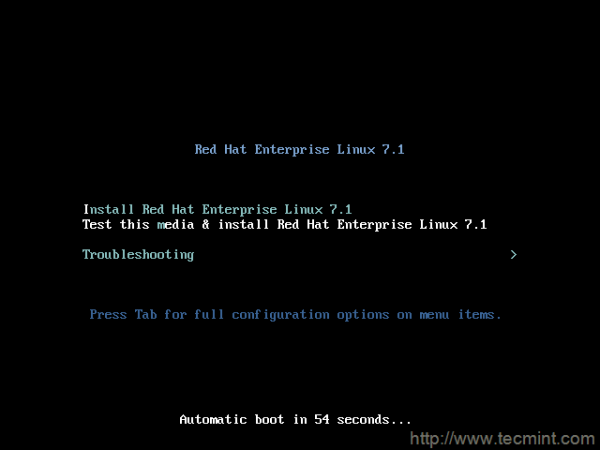 Figa.01: Rhel 7.1 menu rozruchowe
Figa.01: Rhel 7.1 menu rozruchowe 3. Domyślnie sprawdzanie nośników instalacyjnych. Możesz to anulować, naciskającWYJŚCIE' klucz.
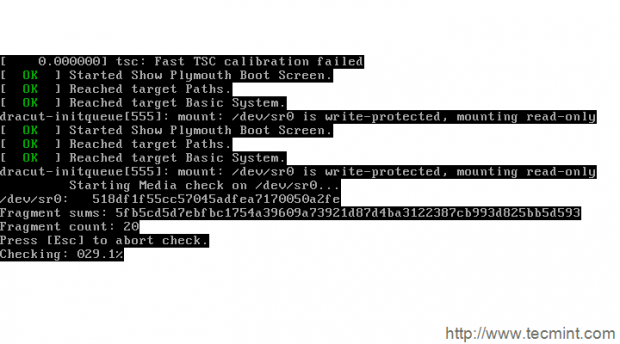 Figa.02: Sprawdzanie nośników instalacyjnych
Figa.02: Sprawdzanie nośników instalacyjnych 4. Po przerwanym/pomyślnym sprawdzaniu multimediów instalacji, instalator zostanie uruchomiony.
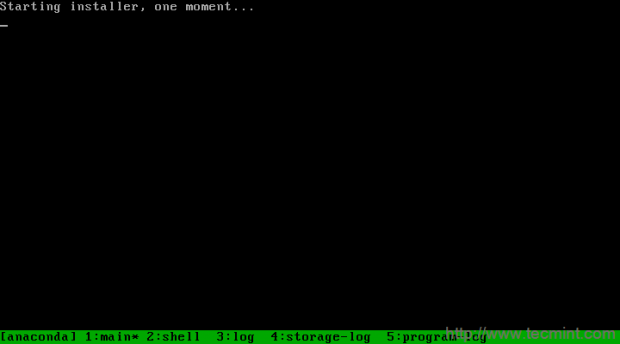 Figa.03: początkowe instalator
Figa.03: początkowe instalator 5. Czas wybrać język instalacji. Wybierz dowolny język, w którym czujesz się komfortowo. Choć zawsze warto się trzymać język angielski. Kliknij Kontynuować…
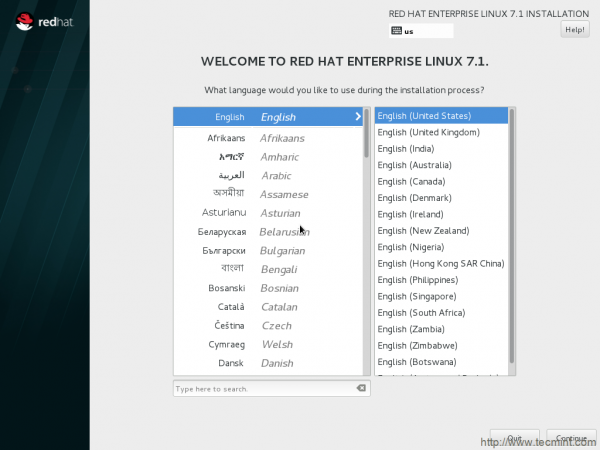 Figa.04: Wybór języka
Figa.04: Wybór języka 6. Interfejs instalacji podsumowujący. Tutaj możesz zmodyfikować datę i godzinę, klawiaturę, obsługę języka, obsługę instalacji, wybór oprogramowania, miejsce docelowe instalacji, KDUMP, sieć i nazwa hosta.
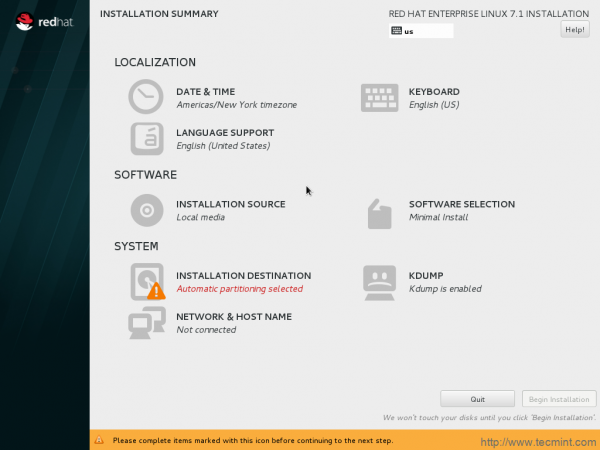 Figa.05: Podsumowanie instalacji
Figa.05: Podsumowanie instalacji 7. Ustaw datę i godzinę, zgodnie z lokalizacją geograficzną i kliknij gotowe.
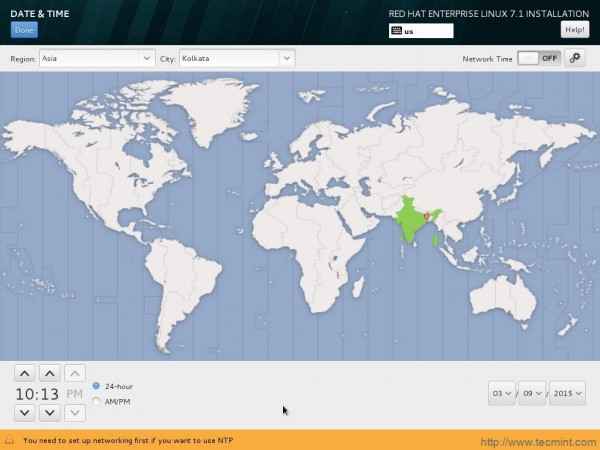 Figa.06: Wybór daty i godziny
Figa.06: Wybór daty i godziny 8. Wybierz dodatkowy język do zainstalowania i kliknij gotowe.
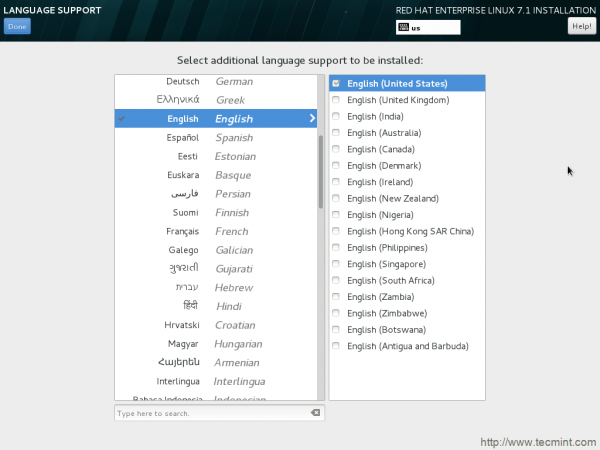 Figa.07: Zainstaluj dodatkowy język
Figa.07: Zainstaluj dodatkowy język 9. Czas na zmodyfikowanie (nie jest konieczne) źródło instalacji. Dodaj dodatkowe repozytoria tutaj i inne repozytoria w stosunku do HTTP. Jeśli nie masz pewności, że lepiej się trzymajAutomatyczne nośniki instalacyjne'i kliknij Zrobione.
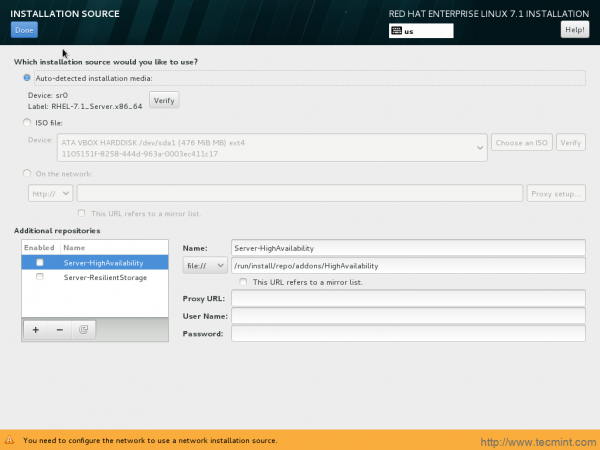 Figa.08: Wybierz źródło instalacji
Figa.08: Wybierz źródło instalacji 10. Interfejs wyboru oprogramowania. W produkcji zawsze powinieneś wybrać 'Minimalna instalacja„który instaluje system z podstawową instalacją. W ten sposób możesz wybrać, które oprogramowanie zainstalować i nic dodatkowego, a zatem wyższy poziom dostosowywania.
Tutaj, w przykładzie, wybieram instalację z GUI, ponieważ nie chciałem poświęcać czasu na instalację GUI później, nie zamierzam korzystać z tej instalacji w produkcji. To tylko dysk testowy. Aby kontynuować kliknięcie Zrobione.
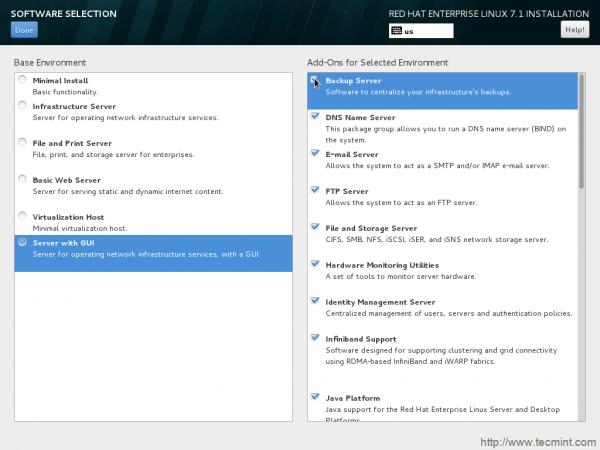 Figa.09: Wybór oprogramowania
Figa.09: Wybór oprogramowania 11. Wybierz urządzenie do zainstalowania systemu operacyjnego. Masz opcję zaszyfrowania danych z tego interfejsu. Również opcja automatycznego konfiguracji partycjonowania, a także partycjonowania ręcznego.
Automatyczny Partycjonowanie zrobi wszystko dla ciebie, ale nie da ci tego poziomu dostosowywania, ponieważ partycjonowanie ręczne. Wybieram "Skonfiguruję partycjonowanie„AKA Manual Partitinging. Wybierz urządzenie i kliknij gotowe.
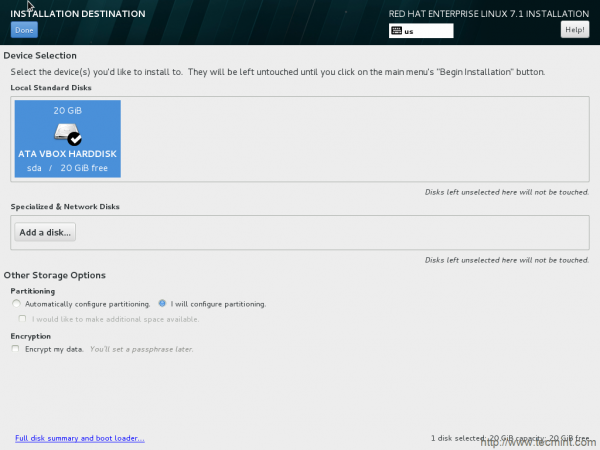 Figa.10: Partycja ręczna
Figa.10: Partycja ręczna 12. Możesz dodać wiele urządzeń partycjonalnych, RAID i SAN. Jeśli nie jest to wymagane, możesz kliknąć gotowe.
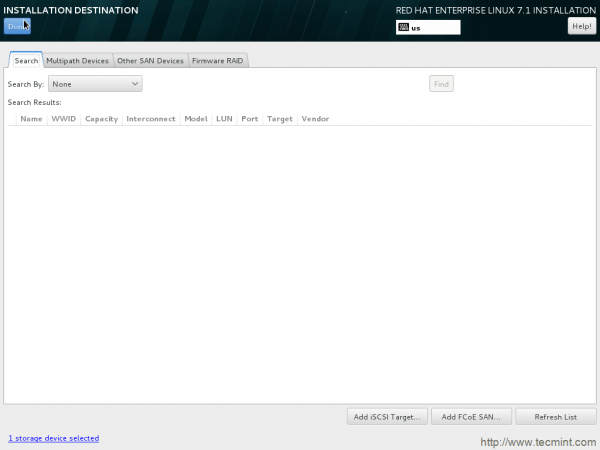 Figa.11: Miejsce instalacji
Figa.11: Miejsce instalacji 13. Czas na partycję ręcznie.
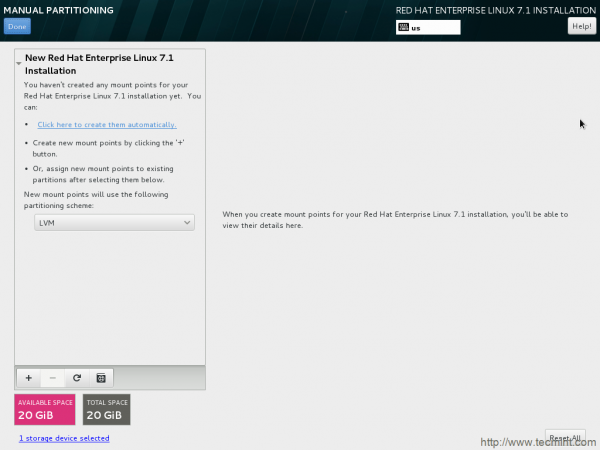 Figa.12: Partiction disk
Figa.12: Partiction disk 14. Dodaj nowy punkt montażu (/uruchomić), klikając + symbol. Wejście Pojemność i kliknij, aby dodać punkt mocowania.
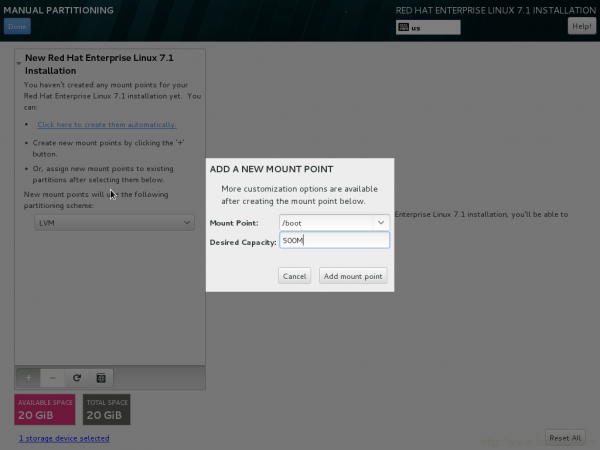 Figa.13: Utwórz partycję rozruchową
Figa.13: Utwórz partycję rozruchową 15. Dalej jest /uruchomić Okno Ustawienia partycji. Zmień system plików z XFS na ext4.
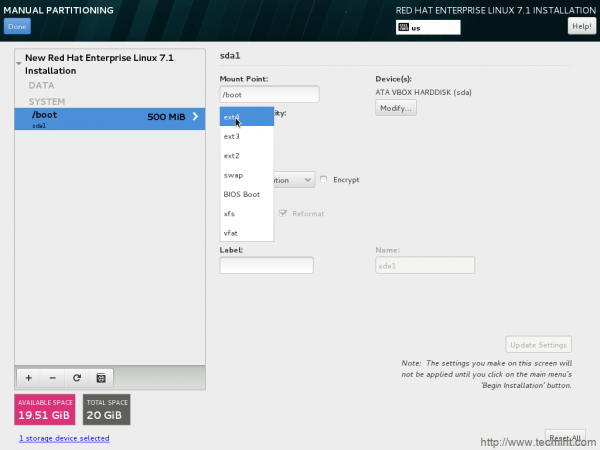 Figa.14: Wybierz Ext4 jako system plików
Figa.14: Wybierz Ext4 jako system plików 16. Dodaj kolejny punkt mocowania (/), klikając + symbol i dodaj do niego pożądaną pojemność. Wreszcie kliknij Dodać punkt montaż.
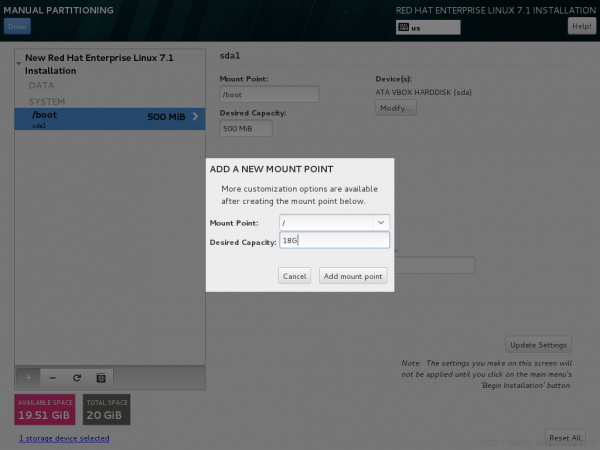 Figa.015: Utwórz (/) partycję root
Figa.015: Utwórz (/) partycję root 17. Zmień system plików na ext4 Ponownie i zaktualizuj ustawienia.
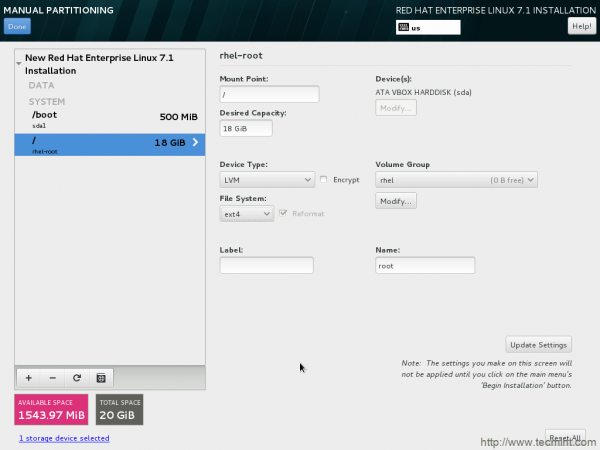 Figa.16: Ustaw ext4 jako typ systemu plików
Figa.16: Ustaw ext4 jako typ systemu plików 18. Czas na stworzenie Zamieniać punkt montaż. Kliknij + ikona, aby dodać zamian jako punkt mocowania i pojemność wejściową. Wreszcie kliknij pożądaną pojemność.
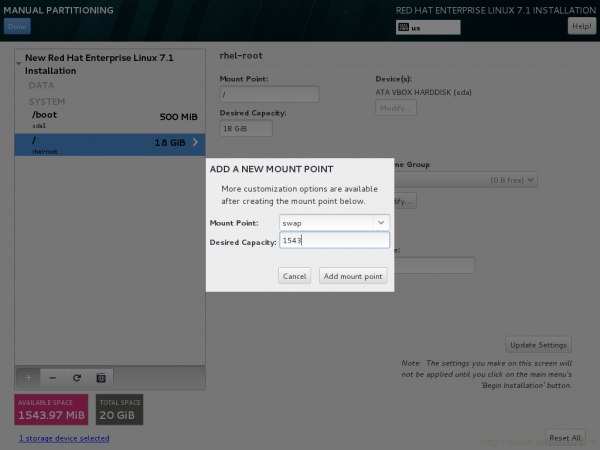 Figa.17: Utwórz partycję zamiany
Figa.17: Utwórz partycję zamiany 19. Zaktualizuj Ustawienia partycji zamiany, w razie potrzeby z tego okna.
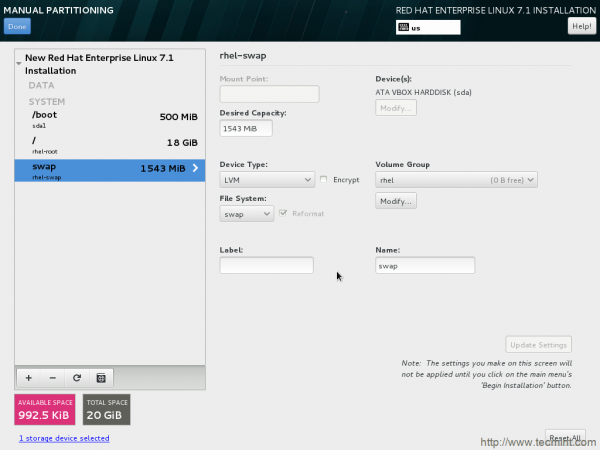 Figa.18: Zaktualizuj ustawienia partycji zamiany
Figa.18: Zaktualizuj ustawienia partycji zamiany 20. Czas zaakceptować zmiany, które wprowadziłeś na dysku.
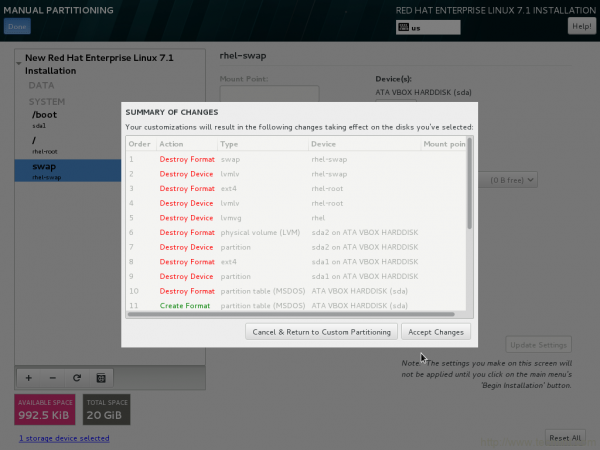 Figa.19: Podsumowanie zmian partycji
Figa.19: Podsumowanie zmian partycji 21. Włącz nazwę sieci i hosta z tego okna. W razie potrzeby możesz skonfigurować połączenie.
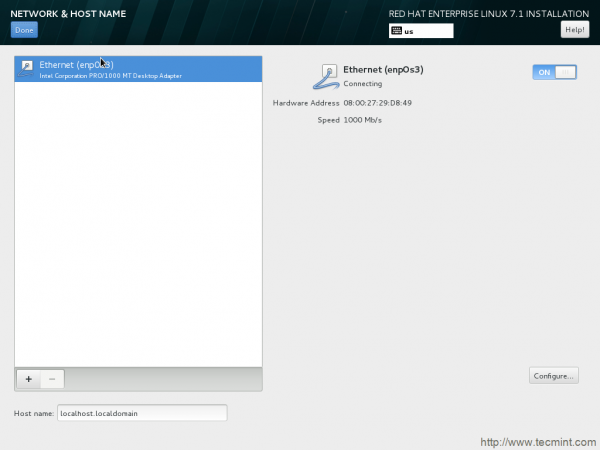 Figa.20: Skonfiguruj nazwę sieci i hosta
Figa.20: Skonfiguruj nazwę sieci i hosta 22. Powrót do Windows podsumowania instalacji. Wszystko wygląda Dobra. Czas rozpocząć instalację.
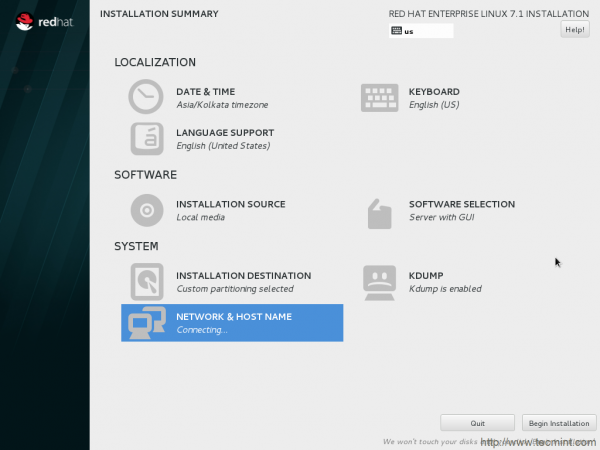 Figa.21: Rozpocznij Rhel 7.1 instalacja
Figa.21: Rozpocznij Rhel 7.1 instalacja 23. Pakiety są instalowane. Windows wskazuje Hasło roota nie jest ustawiony i na razie żaden użytkownik nie jest tworzony.
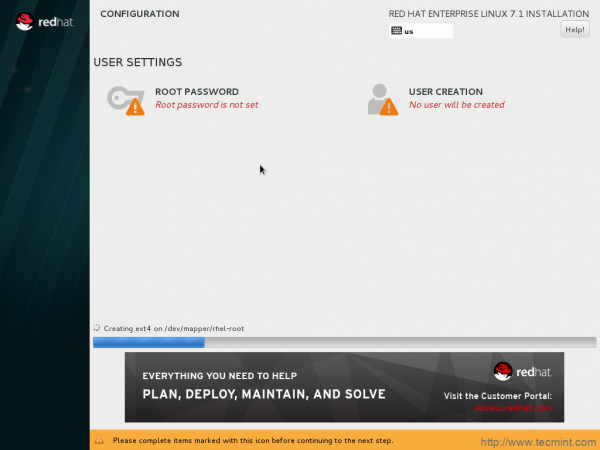 Figa.22: Proces instalacji
Figa.22: Proces instalacji 24. W dowolnym punkcie instalacji możesz zawsze uzyskać pomoc (przeglądarka Yelp), która jest bardzo dobrze udokumentowana.
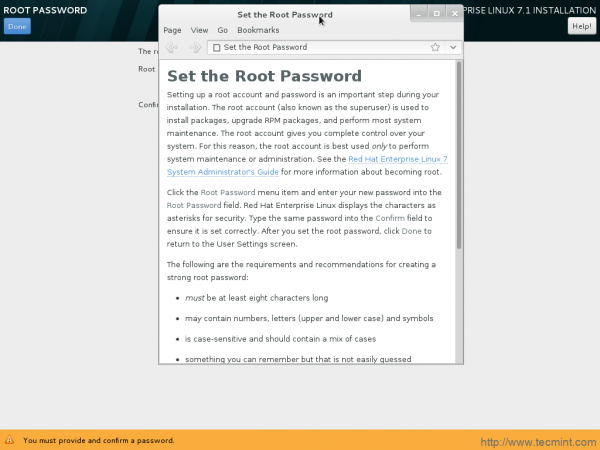 Figa.23: Ustaw hasło roota
Figa.23: Ustaw hasło roota 25. Utwórz hasło roota.
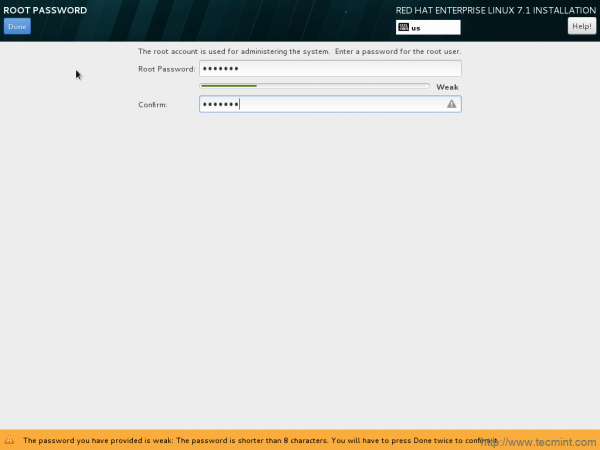 Figa.24: Utwórz hasło roota
Figa.24: Utwórz hasło roota 26. Utwórz konto użytkownika i hasło.
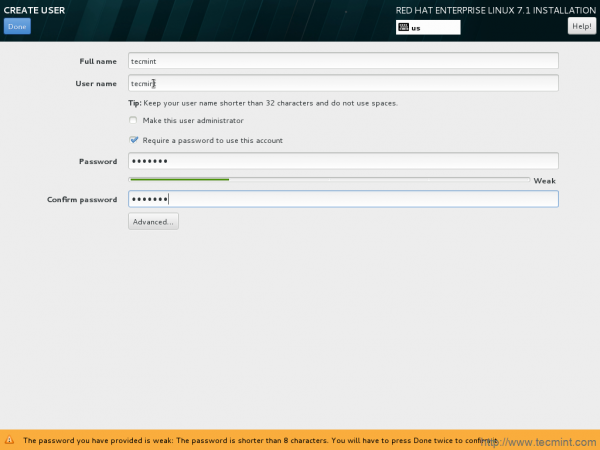 Figa.25: Utwórz konto użytkownika
Figa.25: Utwórz konto użytkownika 27. Powrót do okna konfiguracji. Teraz żaden problem nie jest widoczny.
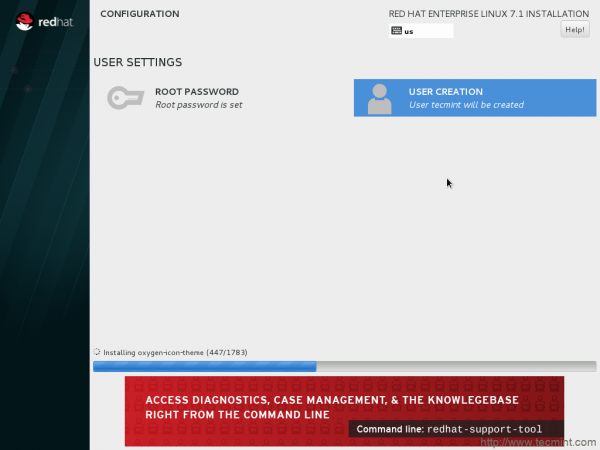 Figa.26: Proces instalacji ciągły
Figa.26: Proces instalacji ciągły 28. Instalacja pomyślnie zakończona! Ponowne uruchomienie.
 Figa.27: Rhel 7.1 Instalacja zakończona
Figa.27: Rhel 7.1 Instalacja zakończona 29. Po udanej instalacji ekran rozruchowy.
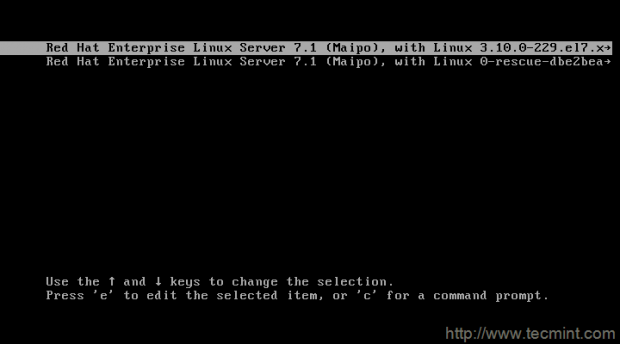 Figa.28: Rhel 7.1 ekran rozruchowy
Figa.28: Rhel 7.1 ekran rozruchowy 30. Na pierwszym miejscu - licencja nie jest akceptowana. Musisz zaakceptować licencję.
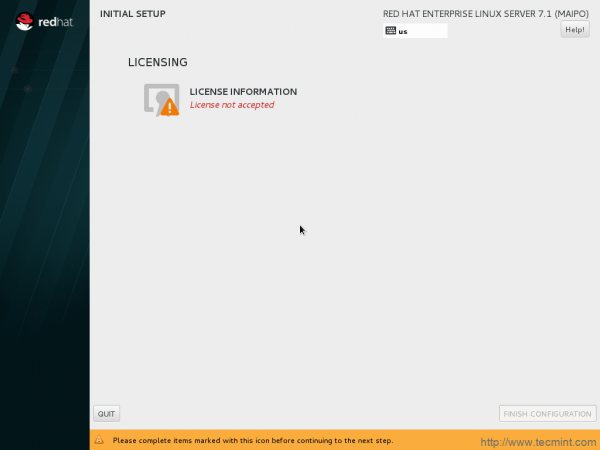 Figa.29: Zaakceptuj licencję
Figa.29: Zaakceptuj licencję 31. Kliknij "Akceptuję umowę licencyjną”A potem gotowe.
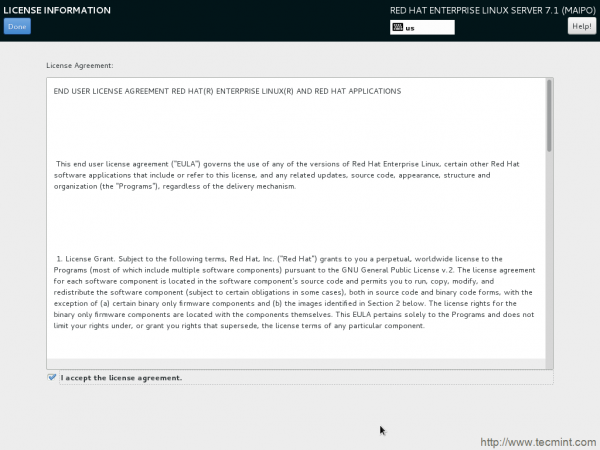 Figa.30: Umowa licencyjna
Figa.30: Umowa licencyjna 32. Powrót do okna informacji o licencji, a teraz mówi, że licencja zaakceptowana. Możemy iść naprzód stąd.
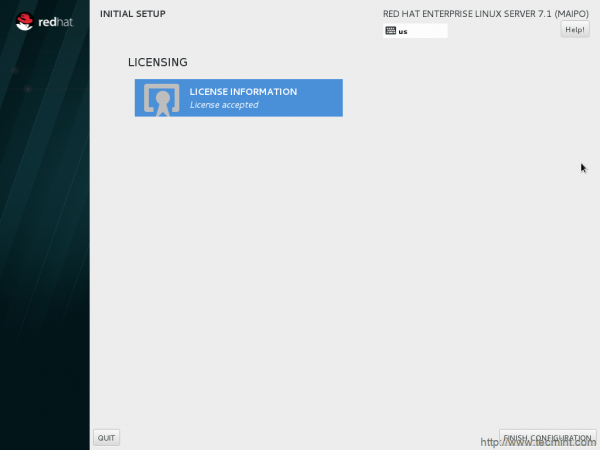 Figa.31: Przyjęta licencja
Figa.31: Przyjęta licencja 33. Jeśli masz subskrypcję, możesz zarejestrować się tutaj lub kliknąć nie, wolę rejestrować się później.
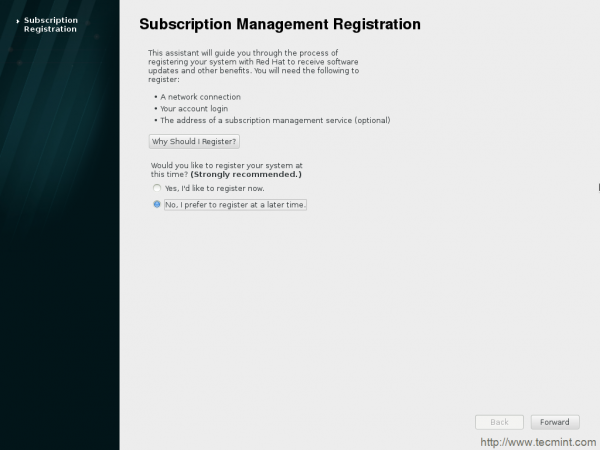 Figa.32: Rejestracja subskrypcji Red Hat
Figa.32: Rejestracja subskrypcji Red Hat 34. Okno logowania Red Hat Enterprise Linux 7.1.
 Figa.33: Rhel 7.1 ekran logowania
Figa.33: Rhel 7.1 ekran logowania 35. Po pomyślnym wylogowaniu się witają bardzo mały ekran konfiguracyjny, aby skonfigurować wybrany język.
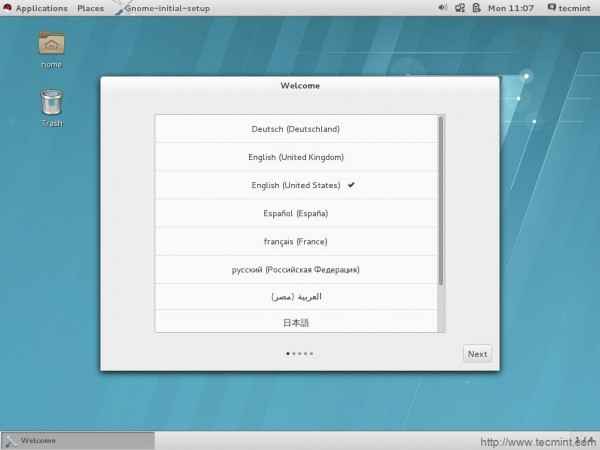 Figa.34: Język konfiguracyjny
Figa.34: Język konfiguracyjny 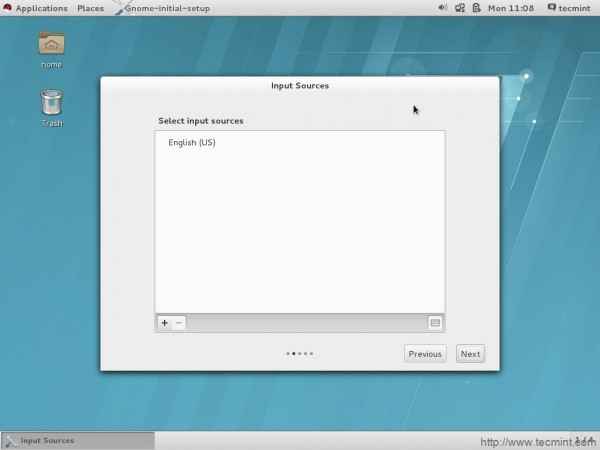 Figa.35: Źródła wejściowe
Figa.35: Źródła wejściowe I w końcu "Dziękuję" Wiadomość. Kliknij - Zacznij używać serwera Red Hat Enterprise Linux.
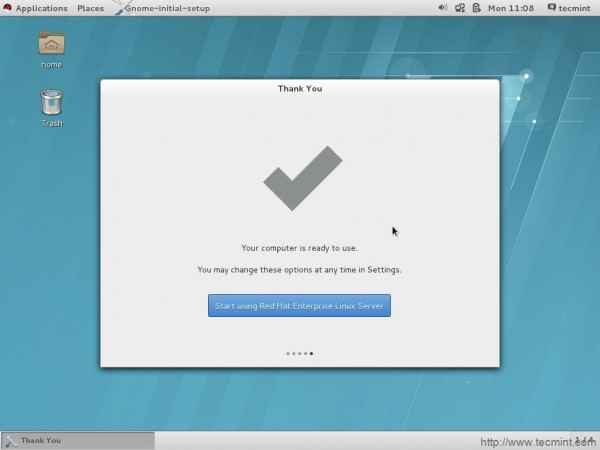 Figa.36: Rhel 7.1 gotowy do użycia
Figa.36: Rhel 7.1 gotowy do użycia 36. The Desktop - czysty i skuteczny… sprawdź wydanie Red Hat i wydanie systemu operacyjnego.
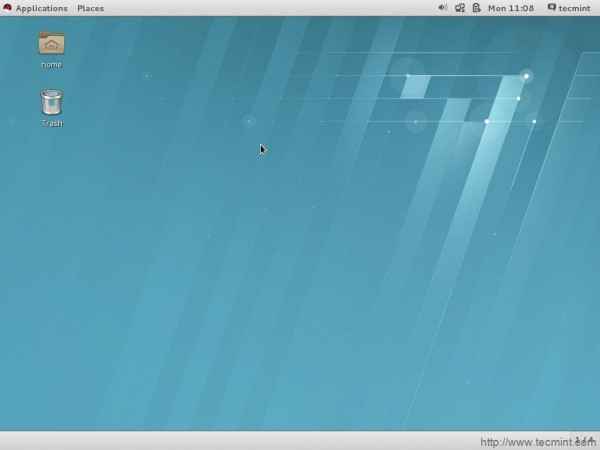 Figa.37: Rhel 7.1 pulpit
Figa.37: Rhel 7.1 pulpit 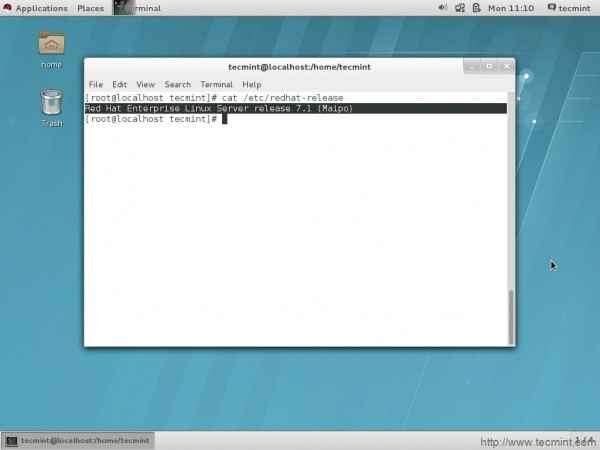 Figa.38: Sprawdź wydanie Redhat
Figa.38: Sprawdź wydanie Redhat 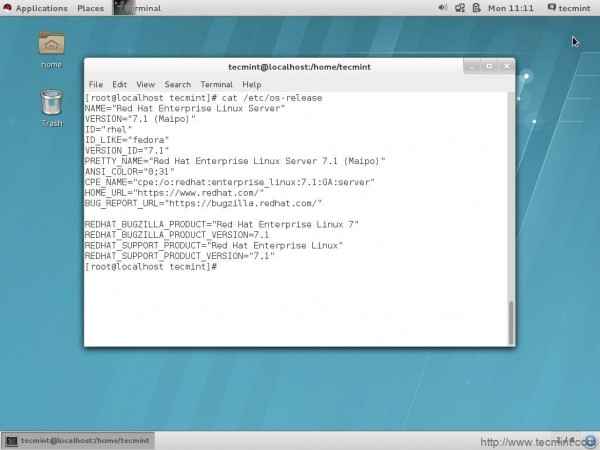 Figa.39: Sprawdź wersję systemu operacyjnego
Figa.39: Sprawdź wersję systemu operacyjnego 37. Podłączony do sieci (pinging).
 Figa.40: Status sieciowy
Figa.40: Status sieciowy Niektóre błędy napotkały podczas testowania
- Podczas instalowania z obrazu DVD lub ISO nie wszystkie adresy IP są wyświetlane w Network mówi po skonfigurowaniu i włączeniu łączności sieciowej, pod pewnymi warunkami.
- Urządzenia sieciowe nie są włączone automatycznie, chyba że metoda sieci wymaga łączności.
- IPv6 Tylko konfiguracja nie wywołuje interfejsu sieciowego po ręcznej instalacji graficznej ze źródła IPv6.
- System instalacyjny posiadający wiele celów pamięci ISCSI podłączonych do fizycznych interfejsów sieciowych, instalacja wisi.
- W instalacji ręcznej mając rozdzielczość ekranu mniejszą niż 1024 × 768, niektóre elementy sterujące stają się nie dostępne.
- Funkcja dostępu bez pamięci jądra nie działa poprawnie, w pewnych okolicznościach.
- Zmiana niektórych parametrów, gdy NIC jest w dół, sprawia, że system nie reaguje.
- Ustawienie tylko pełnej nazwy lub bez nazwy użytkownika w tekście instalacji nie wymaga ustawienia hasła root. W rezultacie ani użytkownik, ani root nie są w stanie się zalogować.
- Kontrola przycisku wstecznego na pierwszym rozruchu nie działa tak, jak powinien.
- Wiadomo, że gniazdowanie więcej niż 7 mostów PCI powoduje błąd błędu segmentacji.
- SystemCT1 nie wyprowadzaj się, jeśli usługa została uruchomiona, zatrzymana lub uruchomiona pomyślnie.
- Spice-server czasami nie rozpoznaje strumienia wideo.
- Błąd produkuje x.Org i X Server awarie na określonym modelu laptopa Lenevo.
- Wtyczka Java IcedTea-WEB nie ładuje się w Firefox.
Wniosek
Red Hat Enterprise Linux 7.1 przedstawia kilka funkcji, które działają na pudełku. Kolejny poziom implementacji bezpieczeństwa, delikatna konfiguracja, stabilność, niezawodność i poprawa wydajności wraz z niezawodnym wsparciem Red Hat. Deweloperzy, administratorzy i architekci systemu są w stanie skuteczniej zarządzać zasobami w innowacyjny sposób.
- « Jak stworzyć własny „domowy serwer strumieniowego multimediów” za pomocą Plex z Freenas - Część 3
- Jak wdrażać wiele maszyn wirtualnych za pomocą instalacji sieciowej (HTTP, FTP i NFS) w ramach środowiska KVM - część 2 »

